Win11托盘图标不显示如何解决
- 分类:Win11 教程 回答于: 2023年01月13日 17:20:58
很多小伙伴在重新安装系统之后会发现桌面上的图标不显示。特别是刚刚升级了win11系统的小伙伴,不熟悉电脑操作系统,所以自己更是不知道Win11托盘图标不显示怎么办。为此,本期小编为大家整理了Win11托盘图标不显示的解决方法,大家一起去看看吧。
工具/原料:
系统版本:Win11系统
品牌型号:惠普340 G2
方法/步骤:
方法一:进入个性化选择要显示在桌面上的图标
1、Win11托盘图标不显示怎么办呢?我们先在windows11桌面上的空白点击鼠标右键,接着选择个性化设置。
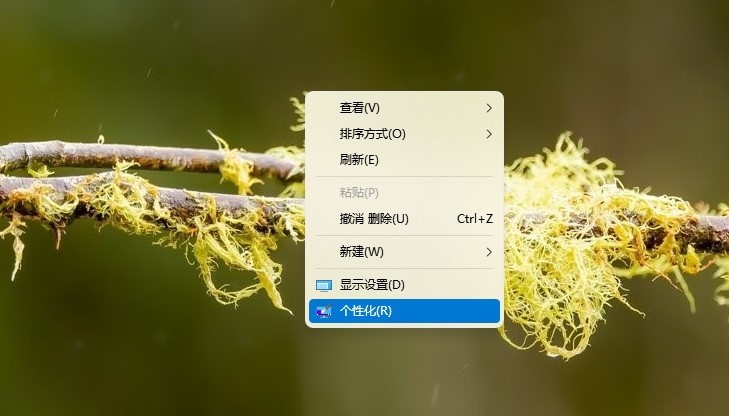
2、在个性化下拉菜单界面中找到主题点击,点击打开桌面图标设置。
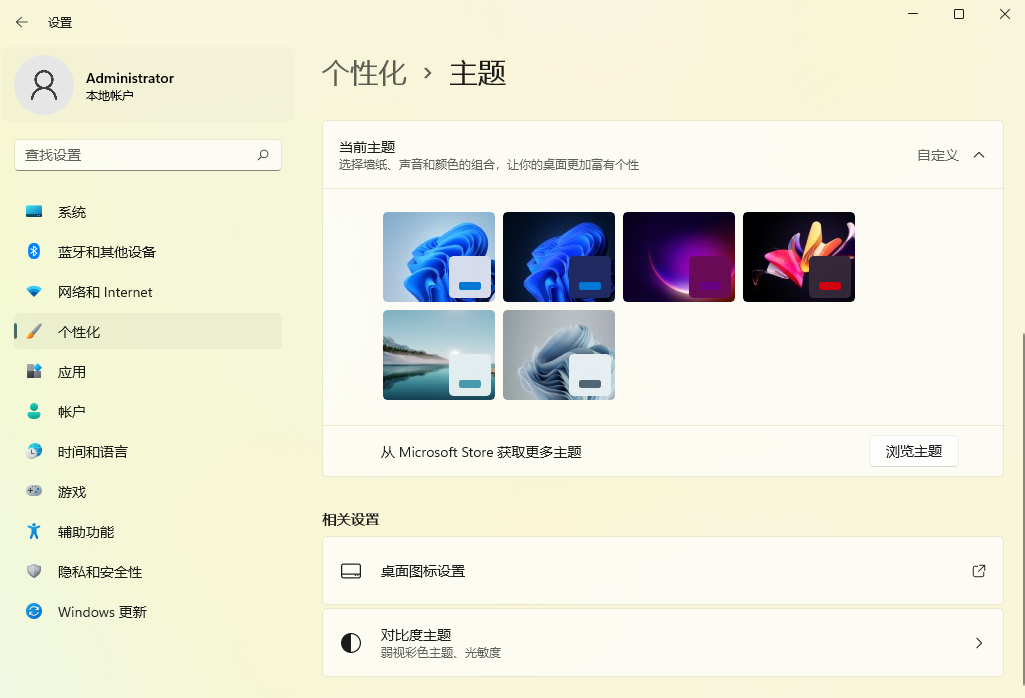
3、在“桌面图标设置”界面中选择需要显示在桌面上的图标,点击“确定”。
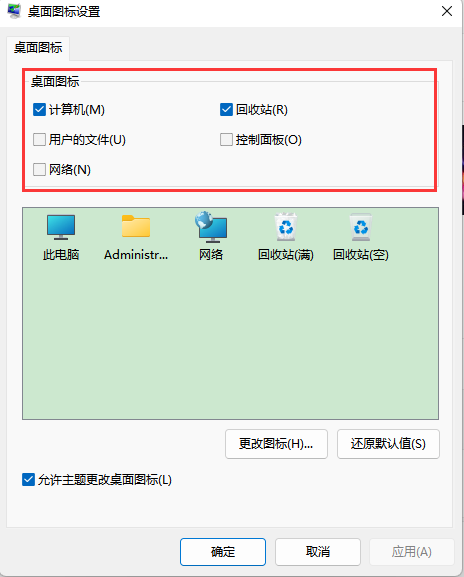
4、最后我们即可在桌面上看到电脑图标,大家可以用同样的方法设置回收站、控制面板等等各种图标。
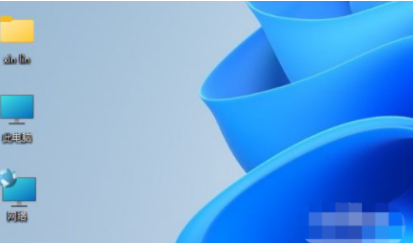
方法二:打开菜单输入命令
1、首先,同时按键盘上的【 Win + X 】组合键,或鼠标右键点击任务栏上的【Windows开始徽标】,在打开的右键菜单项中,选择【Windows 终端 (管理员)】即可;
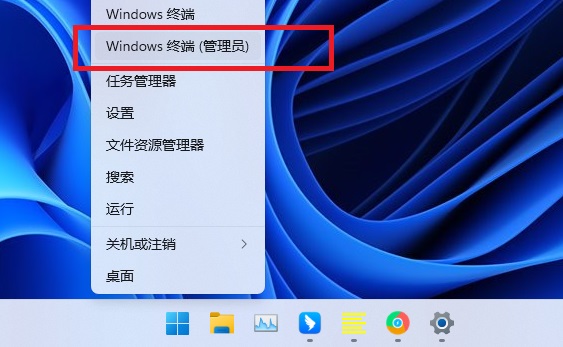
2、点击打开【管理员: Windows PowerShell】窗口,①位置点击【下拉箭头】,②位置【按住 Ctrl 并单击以管理员身份打开】命令提示符等等;
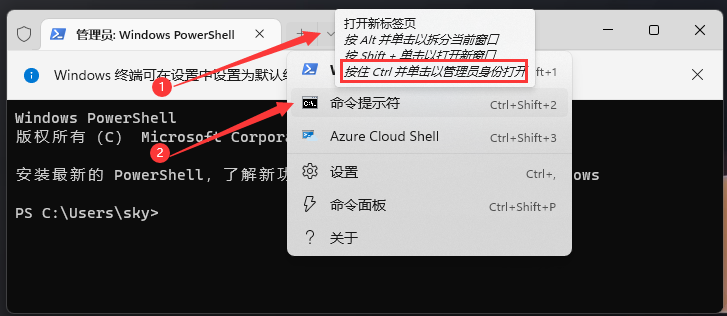
3、这就可以打开【管理员: 命令提示符】窗口;
管理员: 命令提示符窗口界面,输入以下命令:reg delete HKCUSOFTWAREMicrosoftWindowsCurrentVersionIrisService /f && shutdown -r -t 0,输入该命令之后,电脑此时会自动重启,这个命令会删除IRIS服务的注册表值,从而解决Win11托盘图标不显示的问题
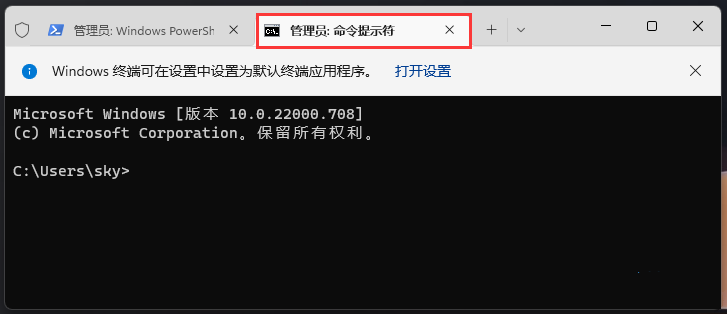
总结:
方法一:进入个性化选择要显示在桌面上的图标
1、右键桌面空白处,选择个性化;
2、打开桌面图标设置,选择显示在桌面上的图标即可。
方法二:打开菜单输入命令
1、按 Win + X ,打开窗口输入命令;
2、跟随以上步骤教程操作即可完成。
 有用
26
有用
26


 小白系统
小白系统


 1000
1000 1000
1000 1000
1000 1000
1000 1000
1000 1000
1000 1000
1000 1000
1000 1000
1000 0
0猜您喜欢
- 新电脑怎么装系统win112022/05/21
- 怎样重装系统win11专业版2022/08/27
- 电脑如何重装系统win112021/09/04
- 小编教你非正版win7升级win11教程怎么..2021/07/21
- 小白一键重装系统U盘怎么装win11..2022/12/15
- win11系统怎么退回win10的教程..2022/01/14
相关推荐
- 小白三步装机最新安装win11步骤教程..2022/07/22
- 小白系统官网下载win11安装的教程..2021/09/12
- Win11磁盘分区教程2022/07/02
- win11颜色校正怎么操作2022/10/15
- 微软windows11官网地址下载介绍..2022/03/24
- win11卸载不了软件怎么办2022/10/09

















